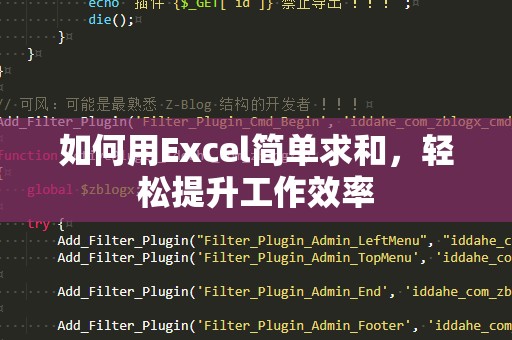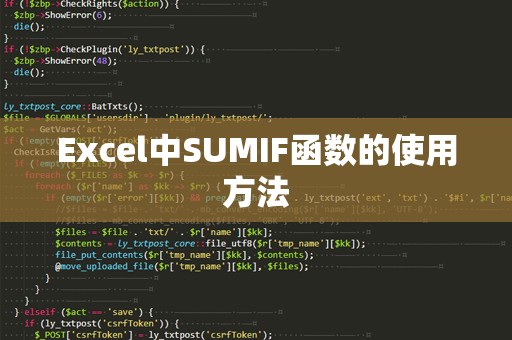VLOOKUP是Excel中一项非常强大的数据查找函数,能够帮助你快速在一个数据表格中找到需要的值,极大提高工作效率。无论你是初学者还是有一定Excel经验的用户,掌握VLOOKUP函数的使用,都将极大提升你的Excel技能。今天,我们将详细讲解VLOOKUP的使用方法以及它在日常工作中的实用技巧。
一、VLOOKUP的基本语法
VLOOKUP的基本语法为:

VLOOKUP(查找值,查找区域,返回列号,[匹配方式])
查找值:你要查找的值。通常这个值位于数据表格的第一列。
查找区域:你要查找数据所在的区域,这个区域必须包括查找值所在的列以及你想要返回的结果列。
返回列号:查找区域中,返回值所在的列编号。注意:第一个列是1,第二列是2,以此类推。
匹配方式:一个可选参数,用来指定是否需要精确匹配。FALSE表示精确匹配,TRUE表示近似匹配。默认情况下,Excel会使用近似匹配。
二、VLOOKUP的基本使用示例
假设你有一张员工数据表格,包含员工的编号和姓名,你想根据员工编号查询姓名。表格如下:
|员工编号|员工姓名|
|--------|--------|
|1001|张三|
|1002|李四|
|1003|王五|
|1004|赵六|
在这种情况下,你可以使用VLOOKUP函数来查找员工姓名。假设你想查找员工编号1003对应的员工姓名,VLOOKUP公式如下:
=VLOOKUP(1003,A2:B5,2,FALSE)
解释:
1003是你要查找的值。
A2:B5是查找区域,包括员工编号和姓名。
2是返回值所在的列号,表示返回第二列(即“员工姓名”列)的值。
FALSE表示精确匹配,即只查找完全匹配的编号。
输入这个公式后,Excel将返回“王五”,即员工编号1003对应的姓名。
三、VLOOKUP的常见错误与解决办法
在使用VLOOKUP时,我们有时会遇到一些常见的错误,以下是几种典型错误及其解决方法:
#N/A错误:这是最常见的错误之一,通常表示查找值在查找区域中找不到。例如,如果你查找的员工编号1005在表格中不存在,就会返回#N/A错误。解决方法是检查查找值是否正确,或者考虑使用IFERROR函数处理错误。
示例:=IFERROR(VLOOKUP(1005,A2:B5,2,FALSE),"查无此人"),如果查找不到值,将返回“查无此人”。
#REF!错误:这种错误通常发生在查找区域的列号指定不正确时。确保返回列号小于或等于查找区域的列数。例如,如果你有5列数据,但指定返回第6列,就会出现#REF!错误。此时需要调整列号。
#VALUE!错误:当你在查找区域中的列号使用非数字时,Excel会返回#VALUE!错误。确保返回列号是数字,并且合理。
四、VLOOKUP的高级技巧
除了基本的查找应用,VLOOKUP还可以与其他函数配合使用,实现更复杂的数据查询。以下是一些VLOOKUP的高级技巧:
动态查找区域:在实际工作中,数据表格可能会经常变化,增加或删除行。这时,我们可以使用动态命名范围来解决查找区域的变化问题。通过定义命名范围,你可以确保VLOOKUP函数在数据变动时仍然有效。
比如,你可以定义一个名为“员工数据”的动态命名范围,指向表格数据范围。然后在VLOOKUP公式中使用这个命名范围,如:
=VLOOKUP(1002,员工数据,2,FALSE)
组合使用IF和VLOOKUP函数:有时候,你可能需要根据不同的条件进行不同的查找,这时可以结合IF函数与VLOOKUP一起使用。例如,你可以先通过IF判断某个条件,然后决定用哪种方式进行查找:
=IF(A1="员工",VLOOKUP(1003,A2:B5,2,FALSE),"条件不满足")
通过这种方式,你可以灵活处理不同的查找需求。
五、VLOOKUP与其他查找函数的比较
虽然VLOOKUP功能强大,但在一些情况下,你可能会遇到它的局限性。例如,VLOOKUP只能从左到右查找,无法反向查找数据。此时,你可以考虑使用Excel中的其他查找函数,如INDEX和MATCH的组合,这两个函数能提供更强大的灵活性。
INDEX和MATCH结合使用的优点是,你可以在任意位置查找数据,不再受到列的限制,且可以处理反向查找等问题。虽然VLOOKUP操作简单,但在复杂的查找任务中,INDEX和MATCH可能更适合你。
六、VLOOKUP与数组公式的结合应用
在一些特殊情况下,你可能需要使用VLOOKUP进行数组查询。数组公式在处理多个数据时非常有用。为了便于理解,我们举一个例子:假设你有一个销售记录表,记录了每个月的销售额,现在你想要查询某个员工在特定月份的销售额。
表格如下:
|员工编号|1月销售额|2月销售额|3月销售额|
|--------|--------|--------|--------|
|1001|2000|2200|2100|
|1002|1500|1800|1700|
|1003|2500|2600|2550|
假设你想查询员工编号1002在2月份的销售额。你可以使用以下数组公式:
=VLOOKUP(1002,A2:D4,MATCH("2月销售额",A1:D1,0),FALSE)
解释:
MATCH("2月销售额",A1:D1,0)返回2月销售额所在的列号,即第二列。
然后,VLOOKUP查找1002对应的行,再根据MATCH的返回值查询相应的列。
这个公式将返回“1800”,即员工编号1002在2月份的销售额。
七、VLOOKUP与数据透视表的结合应用
VLOOKUP不仅能在静态的数据表中查找信息,还能与数据透视表结合使用,进行更复杂的分析。在许多情况下,数据透视表能够汇总和显示大量数据,而VLOOKUP则可以帮助你快速从透视表中获取特定的数据。
例如,在创建了一个销售数据的透视表后,你可以使用VLOOKUP函数根据某些条件查找销售额的合计值,进一步对数据进行深入分析。
八、VLOOKUP的常见应用场景
VLOOKUP在日常工作中有许多常见的应用场景。以下是一些典型的例子:
员工信息查询:根据员工编号查找姓名、职位、薪资等信息。
库存管理:通过产品编号查询库存数量、单价等信息。
财务报表:根据部门编号查找财务数据,进行预算和实际支出对比。
客户信息管理:根据客户编号查询客户名称、联系方式、历史订单等。
通过灵活应用VLOOKUP,你可以处理各种查找任务,减少人工查找的时间,提高工作效率。
九、VLOOKUP的替代方案与未来趋势
虽然VLOOKUP是一个非常实用的函数,但随着Excel的更新和功能的增强,未来可能会有更多高效的查找方法。例如,XLOOKUP是Excel新版本中的一项改进功能,它具备了VLOOKUP的所有优点,并解决了VLOOKUP的一些局限性。XLOOKUP不仅能进行左右查找,还支持多个匹配值查找,功能更加灵活。
对于那些使用新版Excel的用户,可以逐步学习和应用XLOOKUP,逐步替代VLOOKUP,提升工作效率。
总结:掌握VLOOKUP函数不仅能提升你在数据处理方面的能力,还能帮助你在工作中更高效地完成各类查找任务。从基础的语法到高级技巧,再到与其他功能的结合使用,VLOOKUP在Excel中的应用非常广泛。希望本文的讲解能帮助你更好地理解并使用VLOOKUP,让你的Excel技能更上一层楼。